Microsoftは、Edgeがオンラインのクリスマスショッピングを簡単にする方法を説明しています
7分。 読んだ
上で公開
MSPoweruser の編集チームの維持にどのように貢献できるかについては、開示ページをお読みください。 続きを読む
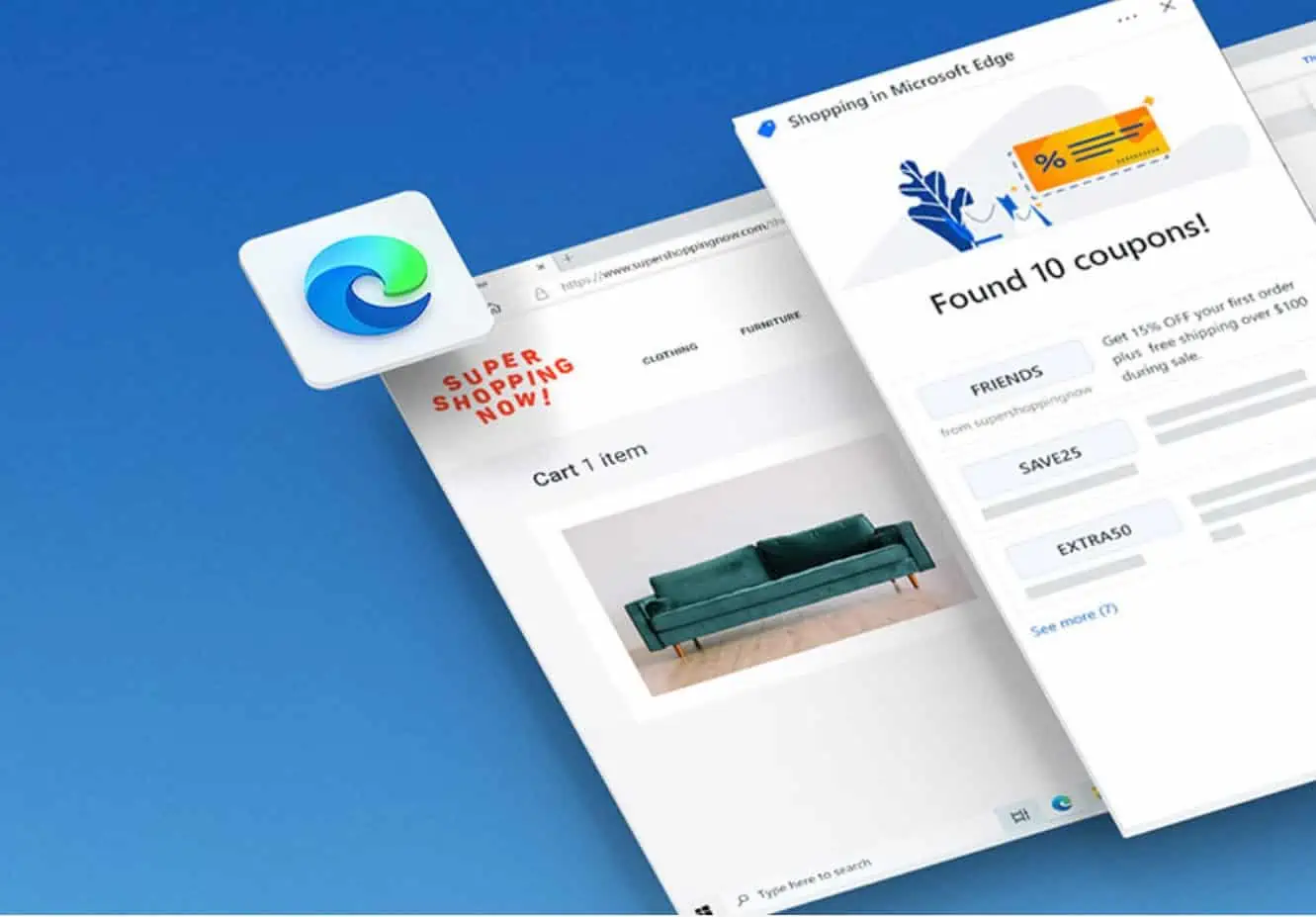
COVID-19の大流行により、今年はほとんどの人がオンラインでホリデーショッピングを行う予定です。マイクロソフトは、クリスマスショッピングを簡単かつさらに安くするために設計された複数の機能を備え、今年もこの日を計画しているようです。
[lwptoc title=”エッジ ショッピング機能” width=”40%” float=”right” itemsFontSize=”80%”]
Microsoftによると、Edgeはこのホリデーショッピングに最適なブラウザであり、自動入力クーポンやより積極的な価格比較などの新機能を使用して、オンラインショッピング中に時間とお金を節約するのに役立つ組み込みツールを備えています。 Microsoftはまた、新しいショッピングハブであるShop the Lookをデビューさせ、Microsoft Bingの取引ハブを利用して、ショッピングをさらに簡単かつ迅速に行えるようにします。
Edgeがこのホリデーシーズンにどのように役立つかを次に示します。
デスクトップとモバイルのMicrosoftEdgeのクーポンで時間とお金を節約
クーポンとプロモーションコードは、お金を節約するための優れた潜在的な方法ですが、見つけるのに多くの作業が必要になることが多く、必要なときに機能しないことがよくあります。 デスクトップおよびモバイル用のMicrosoftEdgeの新しいクーポン機能は、この機能がブラウザーに組み込まれているため、クーポンをすばやく簡単に見つけることができます。 小売業者のサイトにアクセスすると、そのサイトで利用可能なクーポンがある場合はMicrosoftEdgeから警告が表示されます。 その後、アドレスバーの青いショッピングタグをクリックすると、いつでもクーポンのリストを表示できます。 本当の魔法は、チェックアウトの準備ができたときにこれらのクーポンコードを積極的に表示することです。 コードをコピーして貼り付けるか、Edgeに自動入力させてすべてを試して、どれが最も節約できるかを判断するだけです。
MicrosoftEdgeで買い物をするときに最低価格を見つけるのを手伝ってください
先月、マイクロソフトはコレクションで価格比較を発表し、オンラインで最高の価格を見つけるのに役立てました。 本日、マイクロソフトは、買い物をする場所であなたに会う、さらに積極的な価格比較体験を開始します。 これで、本、かっこいいセーター、または子供が求めていた新しいXboxなどのアイテムを購入するときに、Microsoft Edgeは競合する小売店の価格をチェックして、他の場所でより安い価格が利用できるかどうかを知らせます。 青い値札をクリックすると、価格のリストとそれらのサイトの製品ページへの直接リンクが表示されます。 Microsoftがあなたがすでに最低価格であると判断した場合、Microsoft Edgeはそれも通知し、貴重な時間とエネルギーを節約します。
新しいタブページの機能強化により、ホリデーショッピングのお得な情報を見つけることができます
今月のMicrosoftEdgeの新しいタブページで、Microsoftはショッピング取引を提供するのに役立つ新しいツールをリリースします。 この機能を有効にすると、カスタマイズされた最新の小売業者割引のセットを入手してチェックアウトできます。 開始するには、[トップサイト]セクションの新しいタブページで、プラス記号をクリックして[取引]を選択します。 また、最新のニュースに追いつくために、トップサイトの下に新しいデイリーブリーフの提案を追加することもできます。 今月、Microsoftは新しいタブページに音声検索機能も追加しました。 検索ボックスのマイクをクリックして、話し始めます。
MicrosoftBingのMicrosoftのDealsHubでお金を節約
MicrosoftBingの お得なハブ 節約を目指すときにも役立ちます。ハブを使用すると、さまざまな小売業者の最新のオンライン セールを人気の製品、ブランド、製品カテゴリなどで分類して閲覧できます。ハブで紹介されるセールには、小売業者のオファー、値下げ、Bing Rebates のオファーなどが含まれており、さまざまなコスト削減の機会を 1 か所で確認できます。
MicrosoftBingの新しい厳選されたショッピングハブで完璧なホリデーギフトを見つけましょう
今年、ちょうどいいホリデーギフトを見つけるためのインスピレーションが必要なのに、どこから始めればよいかわからない場合は、Bing.com / shopにあるMicrosoftBingの新しいショッピングハブで、家の装飾、ギフトのアイデア、衣料品、ジュエリーなど。
Shop the Lookでお探しの衣装をすばやく見つけましょう
一度にXNUMXつずつだけでなく、一緒にアイテムの衣装を購入したい場合は、以前のMicrosoftBingビジュアル検索テクノロジを基に構築されたShopthe Lookを使用して、次のお気に入りのルックを見つけることができます。 たとえば、冬に新しい暖かいコートが必要な場合は、「コート」を検索できます。 Microsoft Bingは、必要なものを見つけるためのさまざまな衣装を表示します。 これらの結果は小売業者のページに直接リンクしているため、夢の衣装を簡単に実現できます。
[Bingショッピング]タブのXNUMXか所に包括的な製品情報が表示されるので時間を節約できます
デバイスのアップグレードを検討しているときなど、購入する前に詳細情報を入手したいアイテムがたくさんあります。 このような場合、Microsoft Bingで包括的な製品の詳細をすばやく取得できます。これは、複数のトップレビューアからの評価、時間の経過に伴うアイテムの価格動向、製品仕様、重要な製品要素のユーザーレビューなどの情報を単一のビューに集約します。 [Bingショッピング]タブで気になるアイテムを検索し、[価格を追跡]をクリックするか、ウィッシュリストに追加します。そこからクリックして、適切なデバイスを適切な価格で購入するために必要な詳細を確認します。
簡単にスクリーンショットを撮り、MicrosoftEdgeで直接マークアップする
先月、MicrosoftはWebキャプチャを発表しました。これは、MicrosoftEdge内でWebページのスクリーンショットを撮る簡単な方法です。 Webキャプチャの次のバージョンが一般に利用可能になり、スクリーンショットに直接インクを付けて注釈を付ける機能が追加され、心ゆくまで編集して描画できるようになりました。 学生が勉強中にオンライン記事をキャプチャして注釈を付けるのに非常に便利です。また、休日にあなたの愛する人にそれほど微妙ではないギフトのヒントを送るのにも役立ちます。 この機能がブラウザ内でネイティブになっているのも便利なので、別のアプリをダウンロードしたり使用したりする必要はありません。 開始するには、ブラウザの上部にある「…」メニューからWebキャプチャを選択するか、キーボードショートカットのCTRL + Shift + Sを使用します。
長くて醜いURLリンクに別れを告げる
あなたが素晴らしいホリデーギフトのアイデアを持ったウェブサイトにいて、それを友達にメールで送りたいと想像してみてください。 URLを切り取ってOutlookまたはWordのドキュメントに貼り付けると、非常に長く、大量の文字と数字が表示されます。 見栄えはあまり良くないので、ドキュメントに説明テキストを入力し、そのテキストをクリックしてから、見栄えを良くするためにハイパーリンクを追加するという追加の手順を実行する必要があります。 または、拡張機能をダウンロードするか、Web上の別の場所から別の短縮ツールを使用する必要があります。 時間の無駄! 今月、Microsoftは、物事を簡単にするために、フレンドリURLと呼ばれる機能をリリースします。 これで、アドレスバーからコピーしたリンクを貼り付けると、無意味な長いURLアドレスからWebサイトのタイトルが付いた短いハイパーリンクに自動的に変換されます。 完全なURLが必要な場合は、コンテキストメニューを使用してプレーンテキストに変換できます。 あなたのドキュメントやメールは、すべての努力なしできれいに見えます。 人生において、大きな違いを生むのは小さなことである場合があります。
無料ダウンロード
見つけることができます ここにマイクロソフトの新しいエッジ.









ユーザーフォーラム
0メッセージ